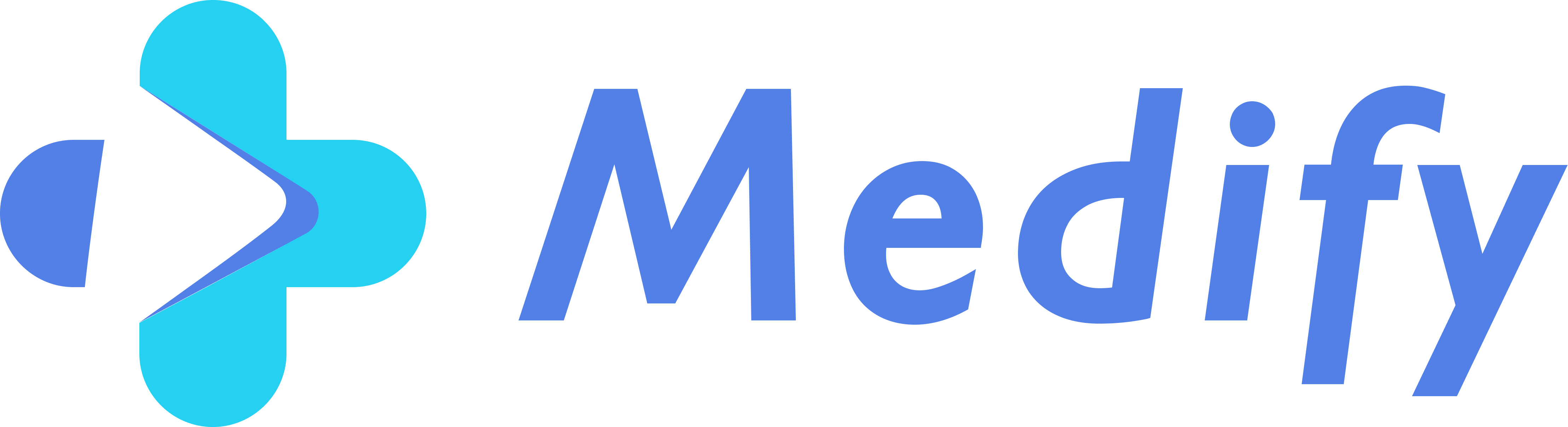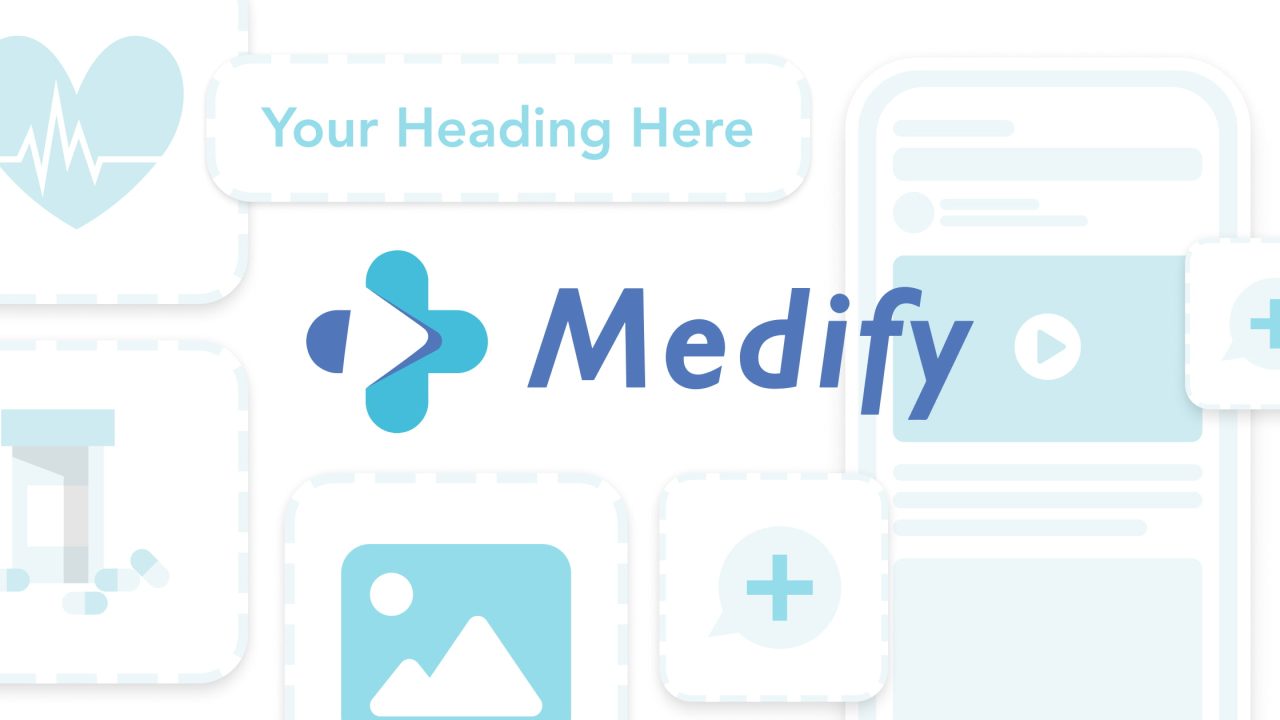歡迎來到Medify系統後台的第4章教學<文章編輯模組-問答條件設定功能>,Medify提供註冊會員直覺操作後台介面,使註冊會員(主要成員為醫師)建置專屬的醫療衛教資訊、影音,讓患者、家屬等使用者能於前台瀏覽,並且後台擁有數據搜集功能,能快速掌握數據概況。
若想了解其他相關操作資訊,請參考<Medify 系統操作手冊–目錄>。
👉 後台系統登入頁面: https://backstage.medify.app/

後台系統操作教學 文章編輯模組-條件設定功能
後台系統登入後,主介面涵蓋多種功能與區塊,實際頁面如下圖所示:
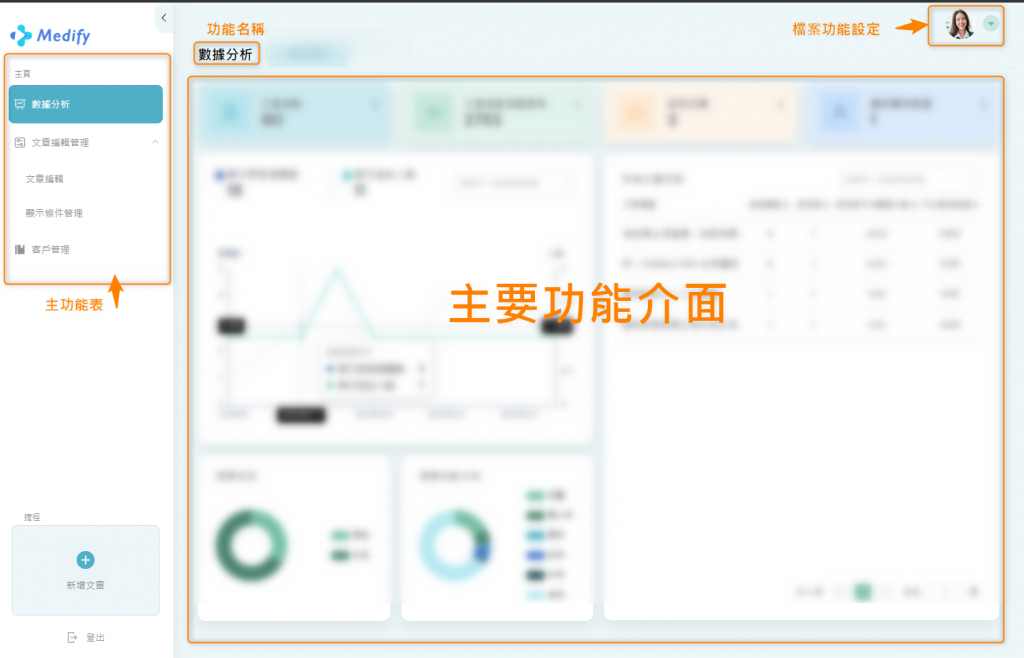
後台系統主介面主要分為5大區塊:
- 主功能表-左側為主功能列表,點選欲瀏覽功能即可進入頁面
- 功能名稱-當前功能頁面名稱
- 主要功能介面-切換不同功能頁面時,該頁面內容會於主要功能介面切換呈現
- 檔案功能設定-提供系統檔案、個人帳號管理設定
- 左下角新增文章-新增文章的快速捷徑
- 左下角登出-登出後台系統
文章編輯模組
文章編輯頁面包含三個部分,「文章編輯」、「連結設定」、「條件設定」。
01)文章編輯
請參考文章<<Medify 系統操作手冊–後台(4-1)文章編輯模組_文章編輯功能>>
02)連結設定
請參考文章<<Medify 系統操作手冊–後台(4-2)文章編輯模組_連結設定功能>>
03)顯示條件管理
顯示條件管理,可自訂問題內容,除了可以搜集數據外,更可以讓文章進行分類,讓精準搜尋更為精確,並且連動數據搜集,讓帳號擁有者、管理者能夠輕鬆了解使用者行為。條件設定建議為3-4項,避免使用者於填寫時分心。
條件設定連動至前台問題頁面,實際畫面如下圖:

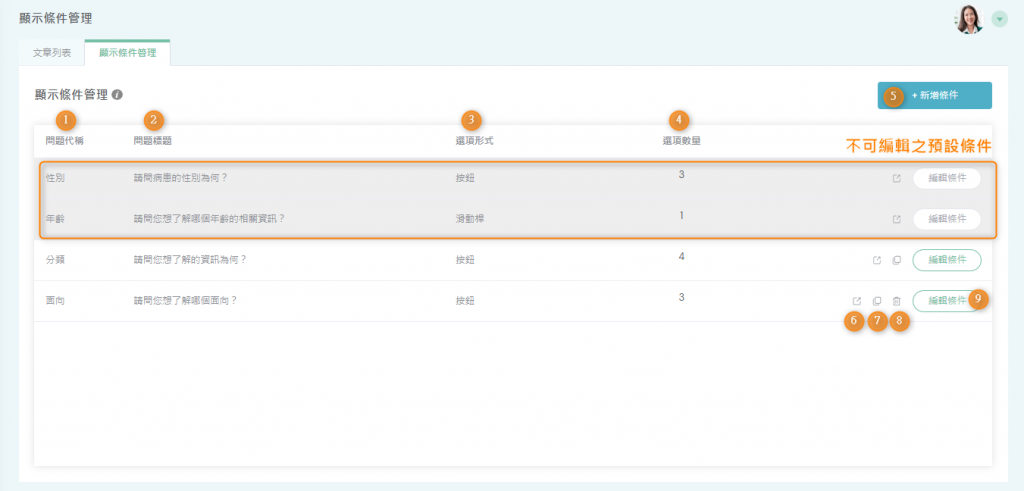
問題代稱(指引1):問題簡稱,作為管理方便使用,建議設定與標題相關簡稱作為辨識。
💡簡稱「分類」的設定,系統預設為治療與術式的選項,並與前台上方導覽列進行連動(如下圖),因此預設「分類」無法自系統中刪除與複製,請以修改方式調整治療與術式內容選項。
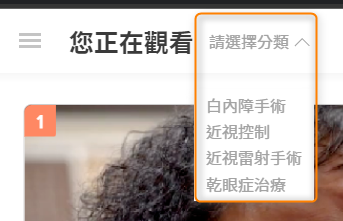
問題標題(指引2):為前台提問內容,如:請問病患的性別為何?
選項形式(指引3):前台問題可設定不同的回答方式,可設定為下拉選單、按鈕、滑動桿三種,帳號擁有者、管理者可自行設定。
💡「按鈕」自訂選項文字,讓使用者於前台自行點選答覆,建議每個選項十個字以內。
💡「滑動桿」自訂數字區間,適用於年齡、BMI等問題答覆設定。實際頁面如下圖。
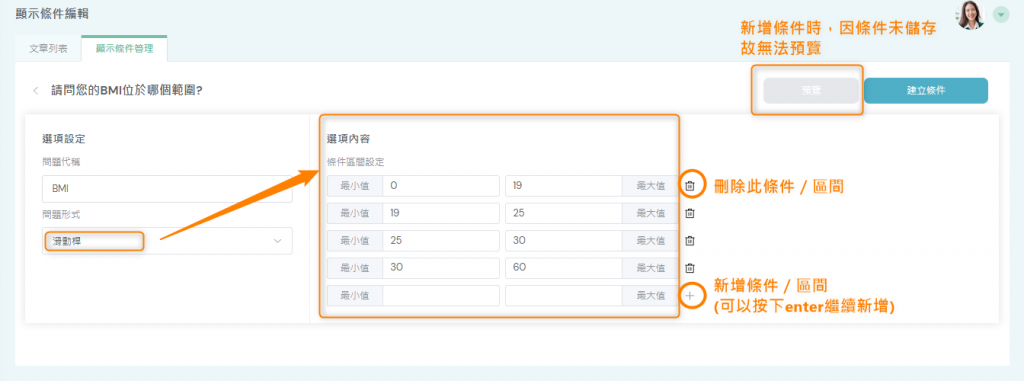
💡「下拉式選單」自訂選項文字,讓使用者於前台自行下拉點選答覆,建議每個選項五個字以內。
選項數量(指引4):為該問題中答覆選項數量顯示。
💡列表中,鼠標移至選項數量上方,則可顯示選項內容。
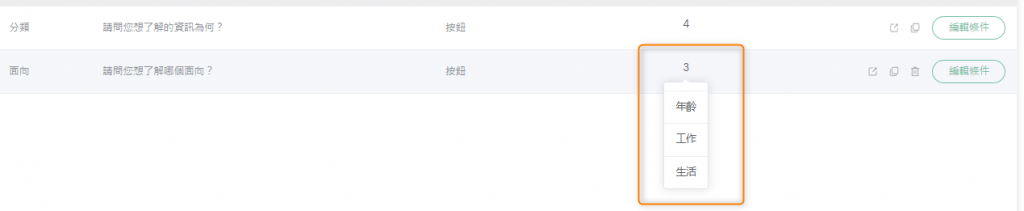
新增條件(指引5):點擊進入新增條件頁面。
前往問題檢視頁面(指引6):在前台中開啟該問題頁面。
複製條件(指引7):複製此列條件。
💡部分系統預設與前台連動條件,無法使用複製功能。
刪除條件(指引8):刪除該條件。
💡部分系統預設與前台連動條件,無法使用刪除功能。
編輯條件(指引9):點擊進入條件編輯頁。
⭐條件編輯頁
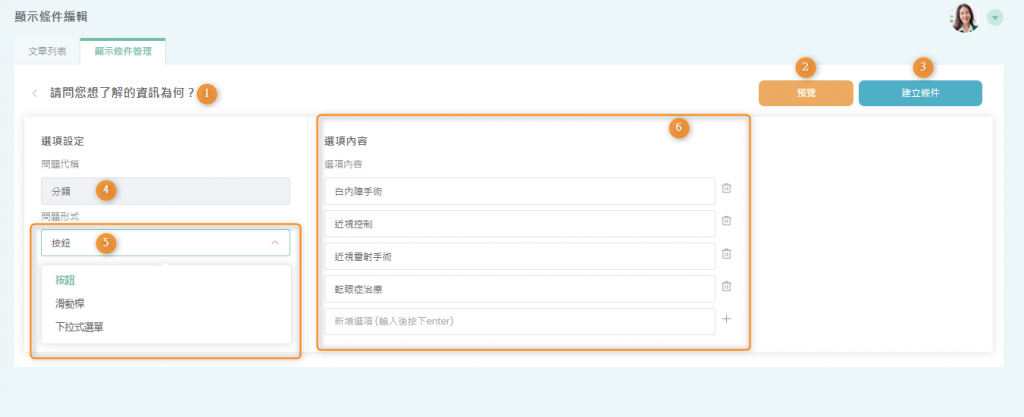
- 指引1:修改問題內容文字
- 指引2:預覽功能點擊鍵
- 指引3:儲存並更新條件內容
- 指引4:問題代稱修改,反灰則為系統鎖定,無法更動
- 指引5:問題形式,可設定問題答覆方式,按鈕、滑動桿、下拉式選單3種
- 指引6:選項內容,設定答覆內容文字、內容,顯示於使用者前台選擇
04)團體管理
請參考文章<<<Medify 系統操作手冊–後台(4-4)文章編輯模組_團體管理功能>>
下一章將說明後台<文章編輯模組-團體管理功能>操作方式。